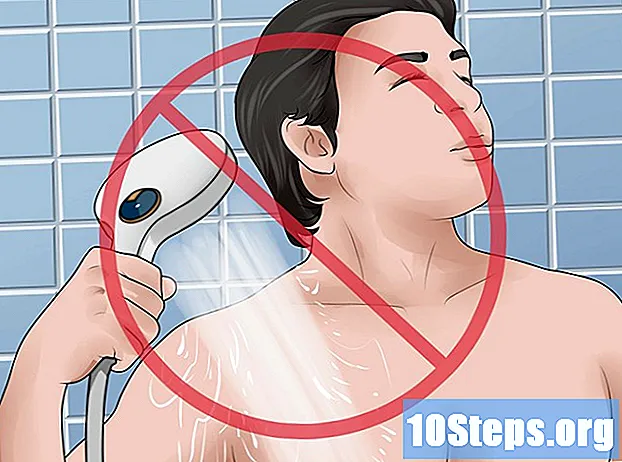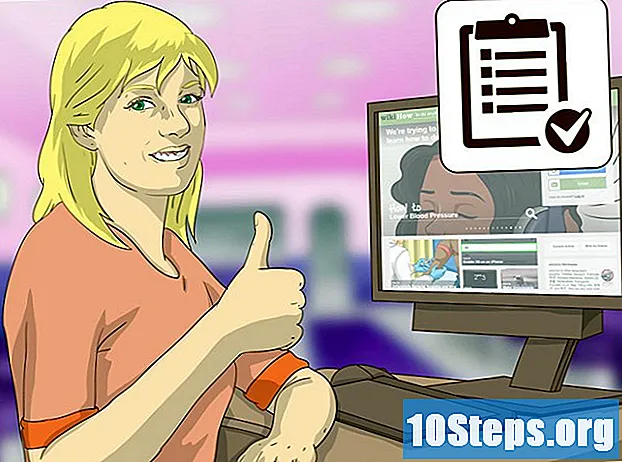কন্টেন্ট
কম্পিউটারে ফন্টগুলি মুছে ফেলার জন্য বিভিন্ন কারণ থাকতে পারে। আপনি নিখরচায় সফ্টওয়্যারটি পছন্দ করতে পারেন বা প্রতিটি প্রোগ্রামের প্রতিটি ফন্টে সমস্ত চিহ্ন লোড করা থেকে আপনার প্রোগ্রামগুলিকে প্রতিরোধ করে আপনার কম্পিউটারের গতি বাড়িয়ে তুলতে পারেন। কারণ যাই হোক না কেন, এই টিউটোরিয়ালটি আপনাকে চাইলে ফন্টটি মুছতে সহায়তা করবে। এই টিউটোরিয়ালটি সম্পূর্ণ করতে আপনার কম্পিউটারে প্রশাসকের অধিকার প্রয়োজন।
ধাপ
উত্সটি সিস্টেম দ্বারা সুরক্ষিত কিনা তা নির্ধারণ করুন। সি: উইন্ডোজ ফন্টগুলি (বা স্টার্ট মেনু → কন্ট্রোল প্যানেল ea উপস্থিতি এবং ব্যক্তিগতকরণ → ফন্ট) এ যান, একটি ফন্টে ডান ক্লিক করুন এবং "মুছুন" নির্বাচন করুন। যদি ফন্টটি সুরক্ষিত থাকে তবে আপনি "এটি সিস্টেম দ্বারা সুরক্ষিত ফন্ট এবং মুছা যায় না" বলে একটি ত্রুটি বার্তা পাবেন।

রেজিস্ট্রি এডিটর খুলুন। স্টার্ট মেনুতে "regedit" টাইপ করুন এবং এন্টার টিপুন। সুরক্ষা সতর্কতার উপর "হ্যাঁ" ক্লিক করুন।
সম্পাদকের বাম দিকে, HKEY_LOCAL_MACHINE → সফ্টওয়্যার → মাইক্রোসফ্ট → উইন্ডোজ এনটি → কারেন্ট ভার্সন → ফন্ট ফোল্ডারটি খুলুন।

উইন্ডোর ডানদিকে আপনি যে ফন্টগুলি মুছতে চান তা নির্বাচন করুন, তার উপর ডান ক্লিক করুন এবং "মুছুন" নির্বাচন করুন।
যে কোনও প্রোগ্রাম খুলুন যেখানে আপনি ফন্টটি পরিবর্তন করতে পারেন। যদি আপনার অযাচিত ফন্টটি এখনও থাকে (তবে এটি উইন্ডোজ সত্যিই আপনি উত্সটি মুছতে চান না), আপনাকে পরবর্তী পদক্ষেপগুলি অনুসরণ করতে হবে।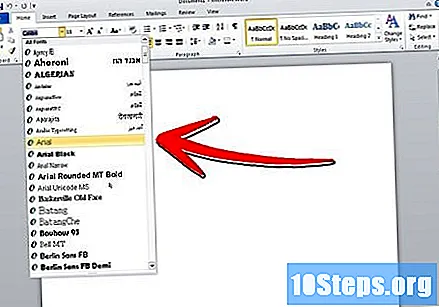

সি ফোল্ডারে যান: উইন্ডোজ উইনসেক্সস।
আপনি "Amd64_microsoft-Windows-font-truetype-" দিয়ে শুরু হওয়া ফোল্ডারগুলির একটি সিরিজ না পাওয়া পর্যন্ত নেভিগেট করুন, যেখানে কোনও ফন্টের নাম। এই ফোল্ডারগুলি সেই জায়গা যেখানে উইন্ডোজ এমন উত্সগুলির ব্যাকআপ কপি সংরক্ষণ করে যা এটি মুছতে চায় না।
আপনি যে উত্সটি মুছতে এবং "সম্পত্তি" নির্বাচন করতে চান তা সম্বলিত ফোল্ডারে ডান ক্লিক করুন। আপনি যদি এখনই ফোল্ডার বা কোনও উত্স মুছতে চেষ্টা করেন, আপনি ক্রিয়াটি সম্পাদন করতে "বিশ্বাসযোগ্য ইনস্টলার" এর অনুমতি প্রয়োজন বলে একটি ত্রুটি বার্তা পাবেন। আপনাকে যা করতে হবে তা হ'ল নিজেকে ফোল্ডারের মালিক ঘোষণা করা এবং তারপরে নিজেকে সম্পাদনা করার অনুমতি দিন।
"সুরক্ষা" ট্যাবে ক্লিক করুন এবং উইন্ডোর নীচে "অ্যাডভান্সড" বোতামটি ক্লিক করুন।
ফলাফল উইন্ডোতে "মালিক" ট্যাবে ক্লিক করুন এবং "সম্পাদনা" ক্লিক করুন। আপনি দেখতে পাবেন যে ফোল্ডারের বর্তমান মালিক হলেন TrustedInstaller।
নতুন উইন্ডোতে, "প্রশাসক" বা আপনার অ্যাকাউন্টের নামটি ক্লিক করুন, "সাবকন্টেইনার এবং অবজেক্টগুলিতে মালিককে প্রতিস্থাপন করুন" এর পাশের বক্সটি চেক করুন এবং ওকে ক্লিক করুন।
আপনি যে সমস্ত উইন্ডোজ বৈশিষ্ট্য উইন্ডোগুলি সেগুলি থেকে বেরিয়ে যাওয়ার জন্য খোলেন তাতে ওকে ক্লিক করুন।
ফোল্ডারের বৈশিষ্ট্যগুলি আবার খুলুন (এটিতে ডানদিকে ক্লিক করুন এবং "সম্পত্তি" নির্বাচন করুন), "সুরক্ষা" ট্যাবটি ক্লিক করুন এবং "সম্পাদনা" ক্লিক করুন।
পদক্ষেপ 11 এ আপনি যে অ্যাকাউন্টটি চয়ন করেছেন তা নির্বাচন করুন, "সম্পূর্ণ নিয়ন্ত্রণ" এর অধীনে বক্সটি চেক করুন এবং "ওকে" ক্লিক করুন। আপনি এখন এর মধ্যে থাকা ফোল্ডার এবং উত্স ফাইলের মালিক।
"সম্পত্তি" উইন্ডো থেকে প্রস্থান করুন।
প্রথমে উত্স ফাইলটি মুছুন; তারপরে, ফোল্ডারটি মুছুন। আপনি অন্যভাবে চেষ্টা করলে, উইন্ডোজ আপনাকে জানায় যে ফোল্ডারটি অন্য কোনও প্রোগ্রামে খোলা আছে, আপনার অন্য কোনও প্রোগ্রাম চলমান না থাকলেও।
আবার রেজিস্ট্রি এডিটরে যান এবং ফন্ট এন্ট্রি মুছুন। পদক্ষেপ 2-4 দেখুন।
কম্পিউটার পুনরায় চালু করুন। হরফ আর সমস্ত প্রোগ্রামে উপলব্ধ হবে না, যার অর্থ এটি পুনরায় ইনস্টল না করা হলে চলে গেছে। আপনি যদি ফন্টটি পুনরায় ইনস্টল করেন তবে আপনি যখনই চাইবেন এটি মুছতে সক্ষম হবেন।
সতর্কবাণী
- রেজিস্ট্রি এডিটরটিতে আপনি মুছতে চান ফন্টগুলির জন্য অন্যান্য উল্লেখ রয়েছে। এগুলি মুছুন বা সংশোধন করবেন না। এটি নির্দিষ্ট প্রোগ্রামগুলি অকেজো রেন্ডার করতে পারে।
- কোনও প্রোগ্রাম সেগুলি ব্যবহার করার আগে আপনি যে সমস্ত উত্স আগেই বাদ দিতে চান তা ব্যাক আপ করুন। কনসোলস বা সেগোয়ে ইউআই এবং তাদের আত্মীয়দের বাদ দেবেন না। এগুলি উইন্ডোজ ইউজার ইন্টারফেস দ্বারা ব্যবহৃত হয়।